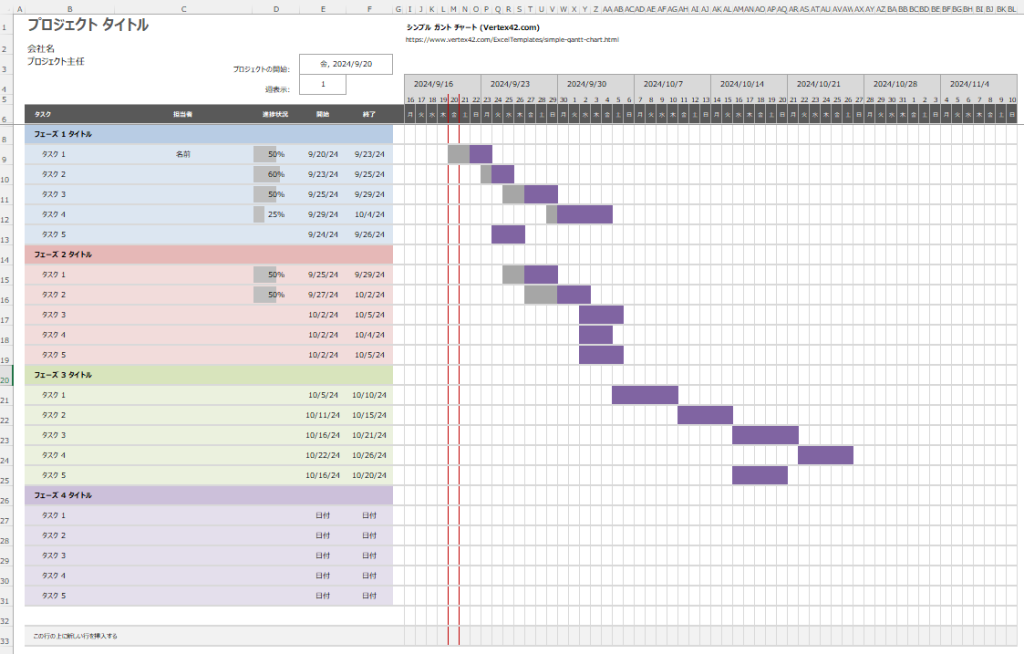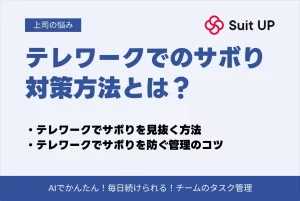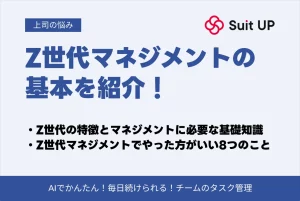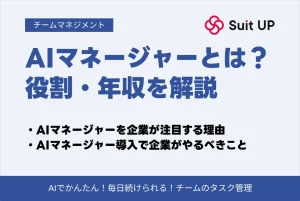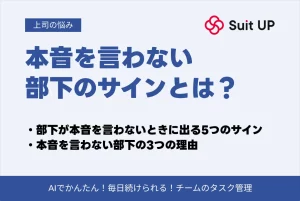エクセルでイベント管理する方法を解説!メリット・デメリットもあわせて紹介

イベント管理に頭を悩ませていませんか?特に中小企業の経営者の方なら、限られた人員でイベントや社内会議の準備から進行まで、すべてを管理しなければならない状況にあるかもしれません。
この記事では、エクセルを使ったイベント管理の方法を詳しく解説します。エクセルの基本操作さえできれば、専門的なイベント管理ツールを使わなくても、効率的にイベントを運営できる方法をお伝えします。
エクセルを使ったイベント管理のコツを掴み、業務効率化の第一歩を踏み出していきましょう。
イベント運営で管理しなくてはいけないこと
イベント運営では管理しなくてはいけないことが無数にあるように感じてしまいますよね。ただ、大きく分類すると管理するべきことは以下の2つになります。
- スケジュール管理
- イベント参加者管理
それぞれについて詳しく解説していきます。
イベントに関するタスクのスケジュール管理
イベント運営においてタスクのスケジュール管理は欠かせません。エクセルを活用することで、タスクの整理や進捗状況の把握が容易になり、円滑な運営を実現できます。以下に、具体的な管理方法を示します。
- タスクの洗い出し:イベント企画、会場手配、参加者募集、当日運営などをリストアップ。
- スケジュール表作成:縦軸にタスク名、横軸に日付を設定し、開始日と終了日を記入。
- 担当者の明確化:タスク名の横に担当者の列を追加し、責任の所在を明確に。
- 進捗管理:完了したタスクにチェックマークを入れ、条件付き書式で期限が近いタスクを色分け。
イベント参加者の管理
イベント運営では参加者の管理が重要です。エクセルを使うことで、参加者情報の整理や申し込み状況の把握が効率的に行えます。以下に、具体的な管理方法をご紹介します。
- 参加者リスト作成:氏名、所属、連絡先、参加状況など基本的な情報を列に設定。
- 申し込み状況の把握:条件付き書式で申し込み済み、キャンセル、未回答などを色分け。
- 参加者数の集計:SUM関数で総参加者数、COUNTIF関数で申し込み済み人数を自動計算。
エクセルでイベントのスケジュール管理をする方法
タスク管理表の作り方
エクセルを使ってイベントのスケジュール管理を行う際、タスク管理表は非常に重要なツールです。簡単に作成できる、基本的なタスク管理表の作り方を説明します。
新しいエクセルシートを開き、以下の列を作成します。
各列に適切な見出しをつけます。例えば、A列:タスク名、B列:担当者を管理したい時は、A1セルに「タスク名」、B1セルに「担当者」というように入力します。
他の列にも同様に管理項目を入力します。
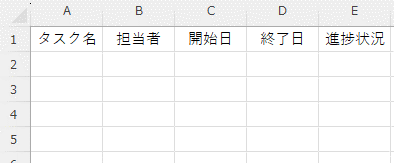
- タスク名を入力します。「イベントコンセプト・目的設定」から「事後処理・フォローアップ」まで、必要なタスクを全て挙げて、A列に登録します。
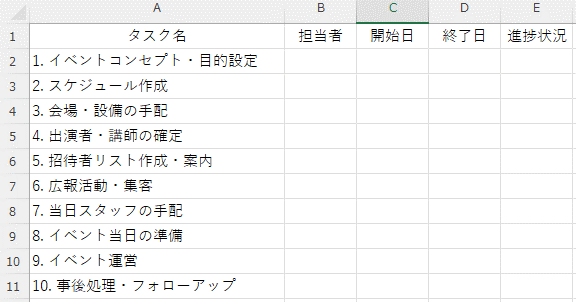
進捗状況は、ドロップダウンリストを使うと便利です。E列「進捗状況」を選択し、「データ」タブから「データの入力規則」を選びます。
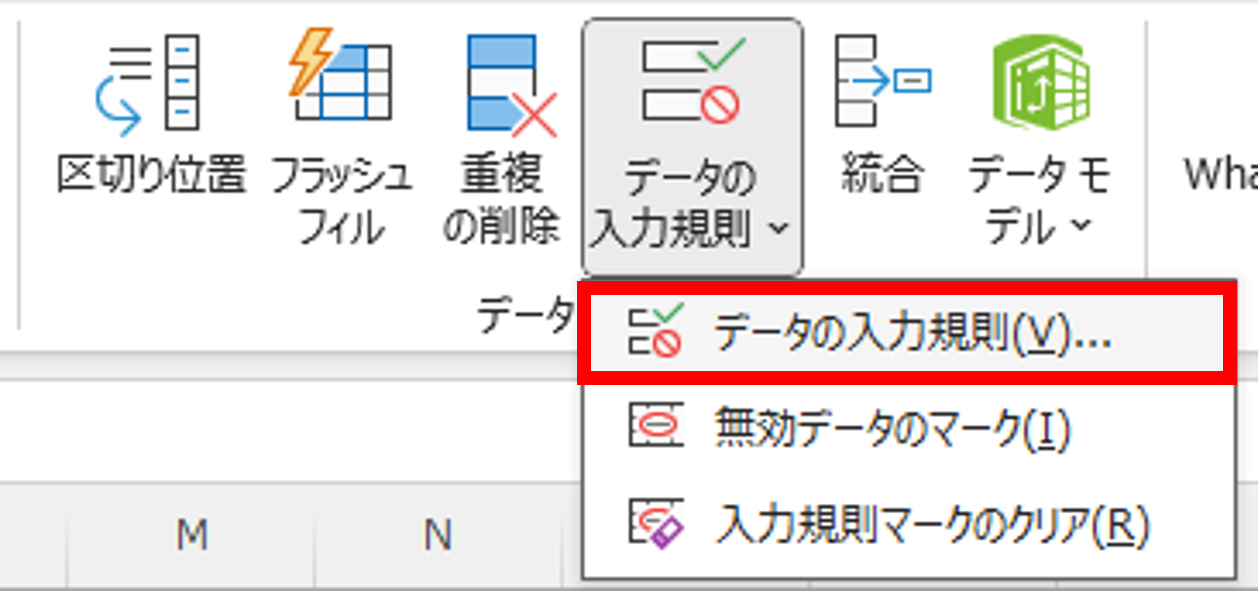
入力値の種類として「リスト」を選択し、元の値に「未着手,進行中,完了」と入力します。
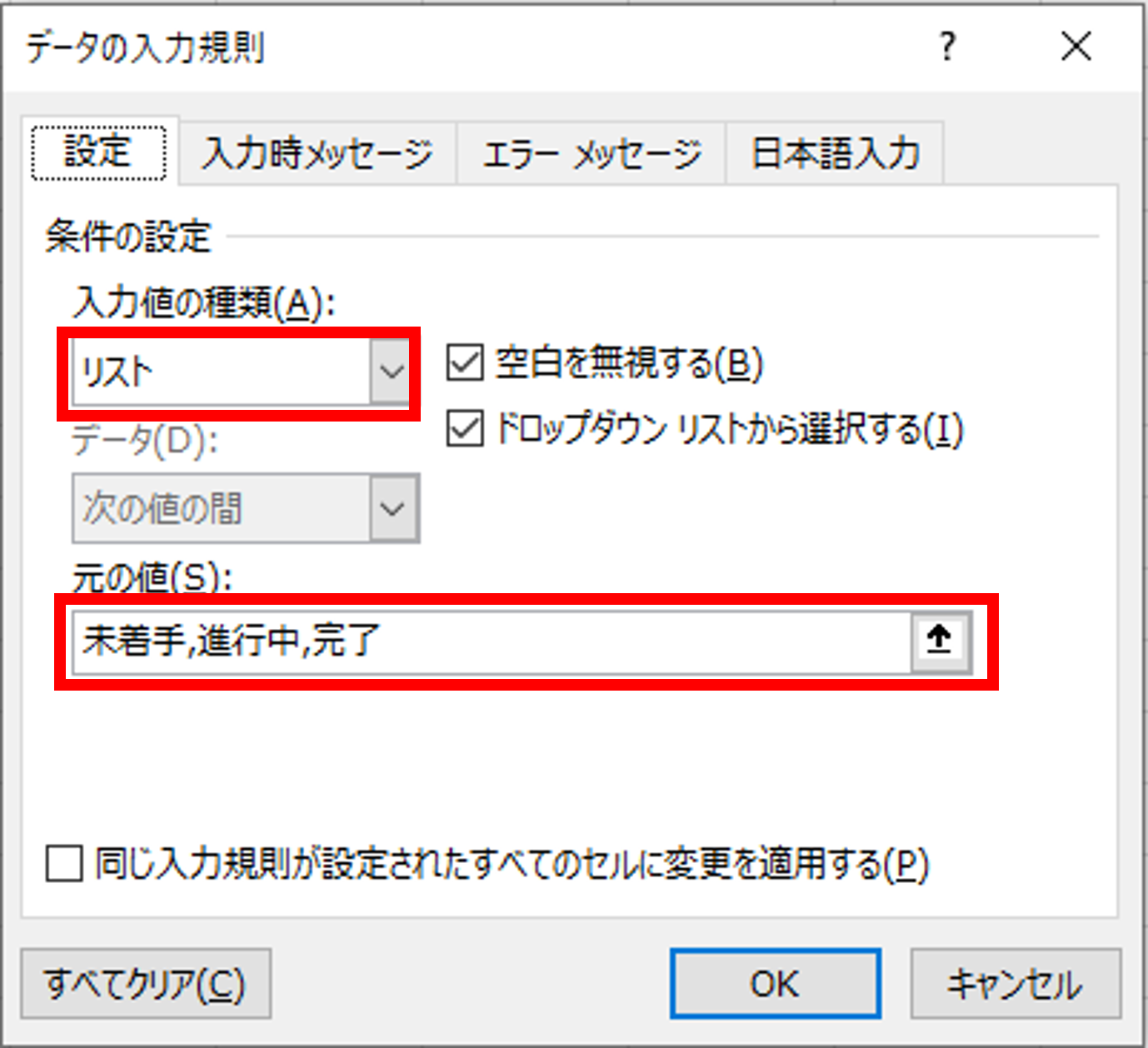
3つのリストから進捗状況を選択できるようになります。
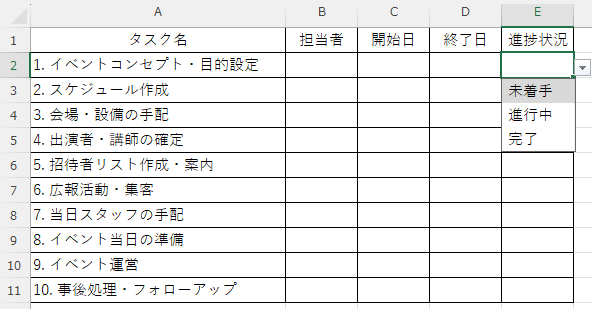
担当者、開始日、終了日を各タスクに対して入力します。日付はエクセルの日付形式を使うと、後で並べ替えや計算が簡単になります。
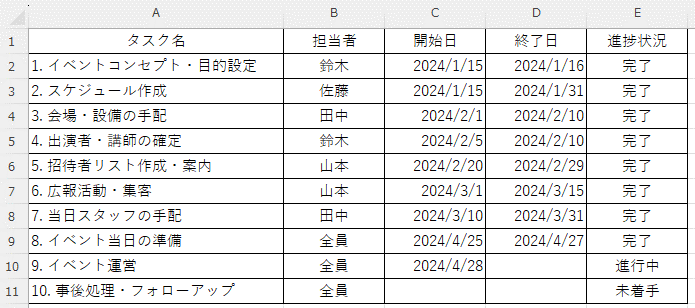
条件付き書式を使って、進捗状況に応じて色分けします。まずはE列を選択します。
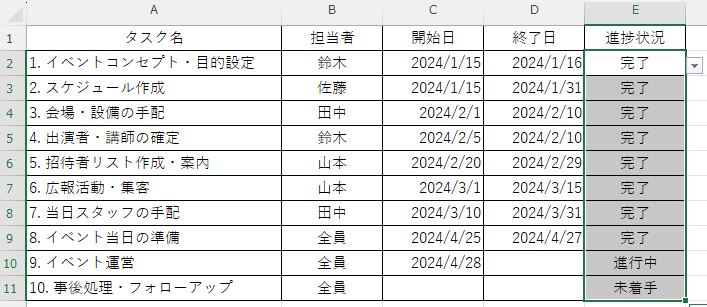
「ホーム」タブから「条件付き書式」→「セルの強調表示ルール」→「文字列」を選びます。
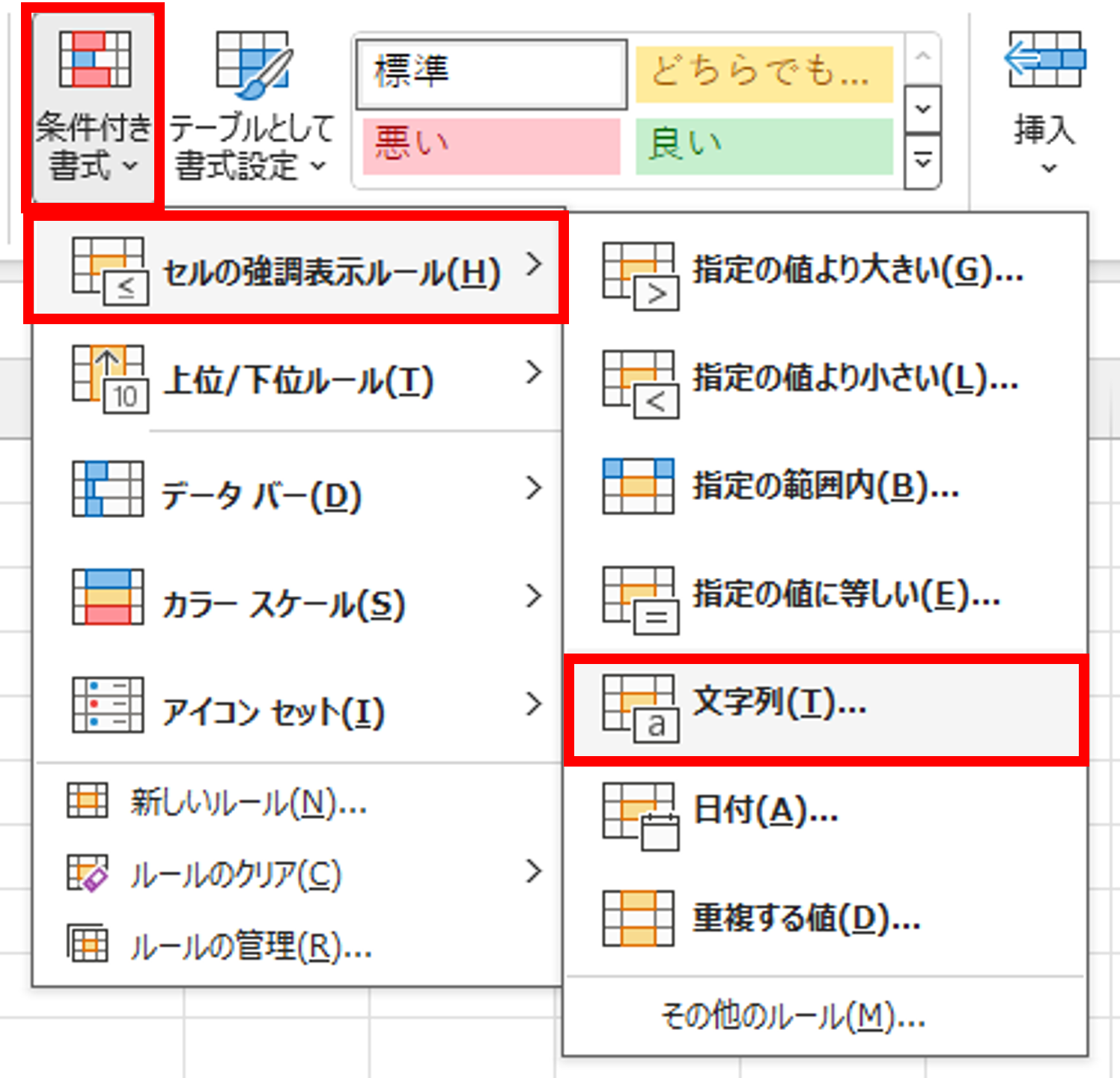
「未着手」は「濃い赤の文字、明るい赤の背景」、「進行中」は「濃い黄色の文字、明るい黄色の背景」、「完了」は「濃い緑の文字、明るい緑の背景」というように設定します。
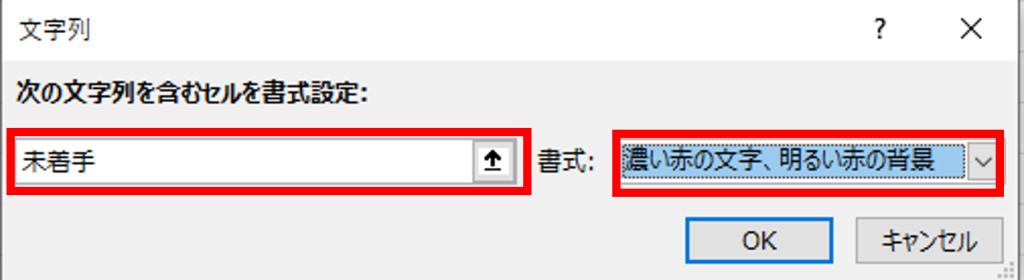
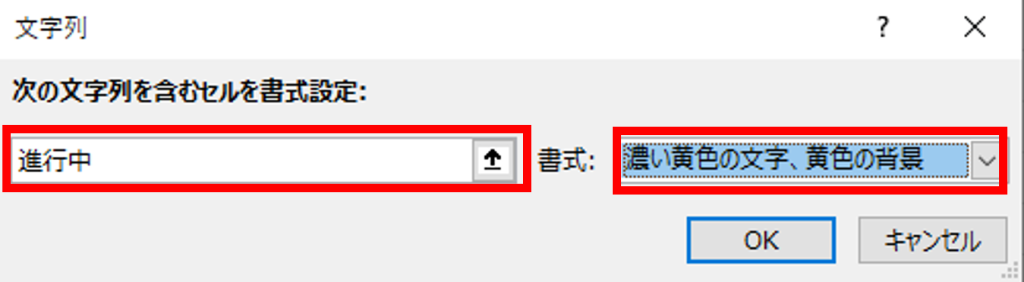
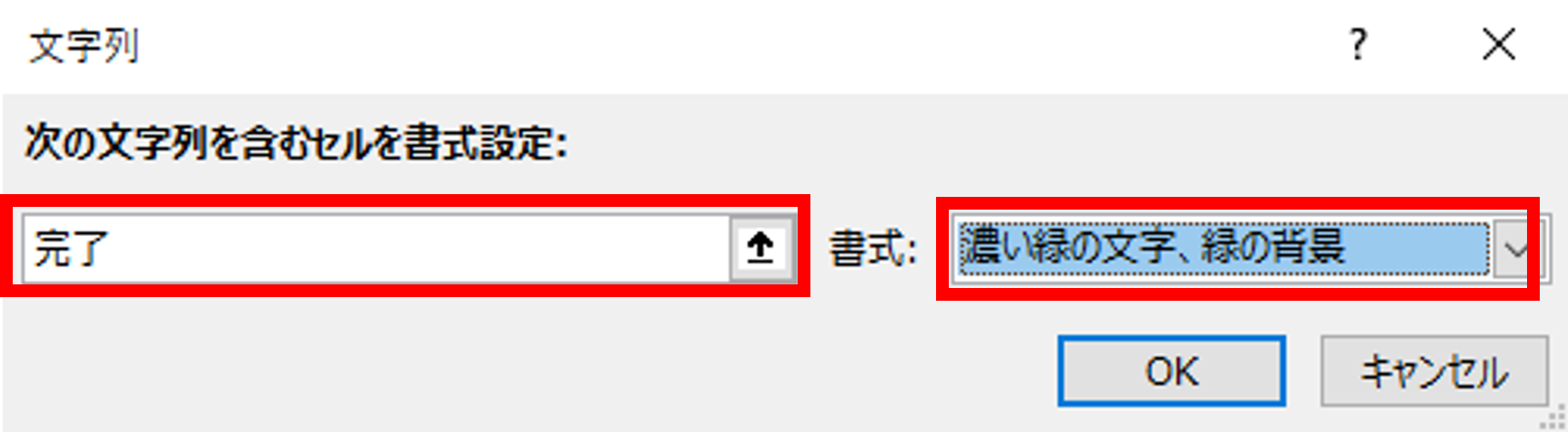
書式設定が完了すると以下の画像のようになります。
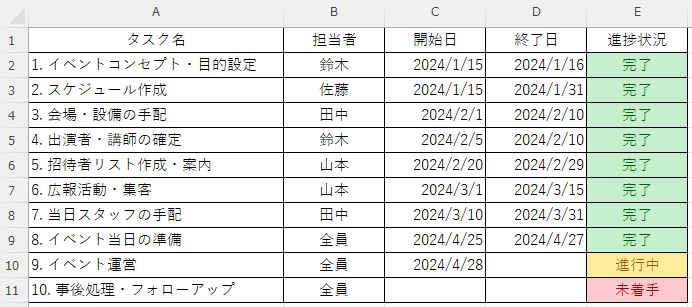
ガントチャートの作り方
エクセルでイベント管理をする際、ガントチャートは視覚的にスケジュールを把握できる便利なツールです。初心者でも簡単に作成できるガントチャートの作り方を、ステップバイステップで説明します。
セルB8~F31の登録値を一旦消去し、B列に「タスク名」、C列に「担当者」を入力します。
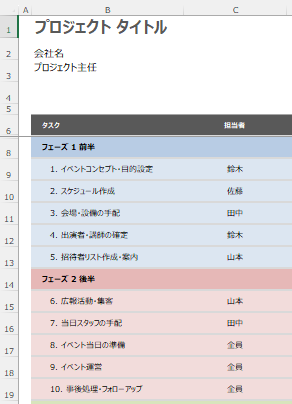
E列に「開始日」、F列に「終了日」、D列に「進捗率(%)」を入力します。
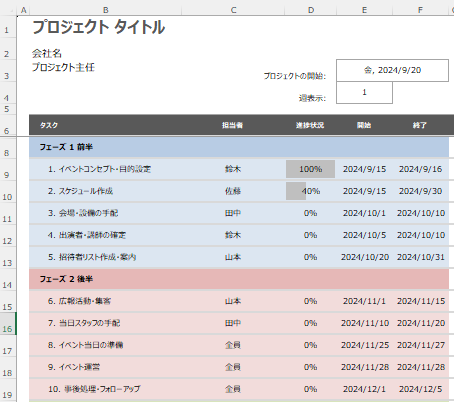
下図のように、各タスクごとに開始日~終了日までのバーが表示されます。「表示時点の日付以前」のバーは「灰色」で表示され、「表示時点の日付の翌日以降」のバーは「紫色」で表示されます。
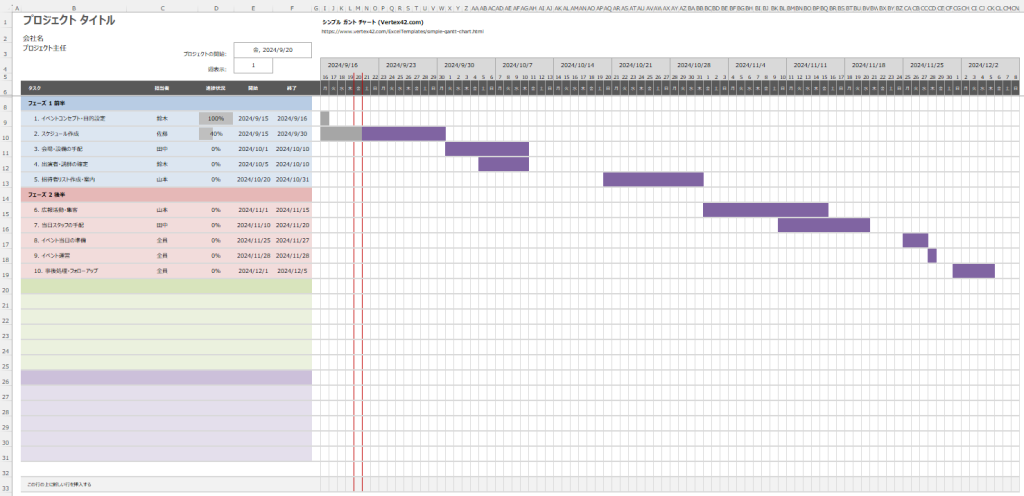
このガントチャートを使えば、イベントの準備状況や進捗が一目で分かります。エクセルの基本操作だけで作成できるので、パソコンが苦手な方でも簡単に取り組めます。定期的に更新することで、イベント管理をより効率的に行えるでしょう。
さらに、エクセルでガントチャートを作る方法について詳しく知りたい方は「【図解あり】エクセルでガントチャートを作成する方法!役立つテンプレートも紹介」をご参照ください。
エクセルでイベント参加者の管理をする方法
エクセルを使ってイベント参加者を管理することで、効率的かつ正確な運営が可能になります。初心者でも簡単に始められる方法を紹介します。
以下の列を作成します。
A列:氏名、B列:所属、C列:連絡先(メールアドレスや電話番号)、D列:参加状況、E列:備考
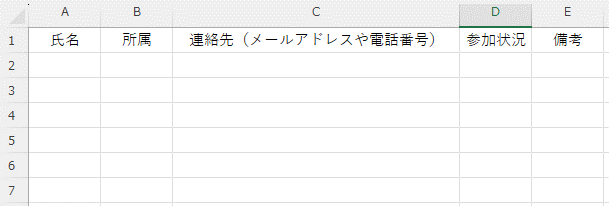
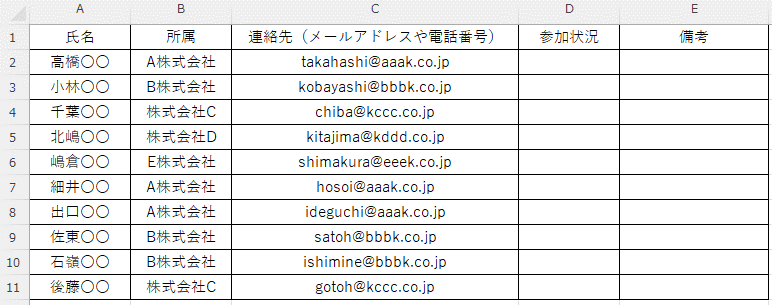
D列を選択しながら、「データ」タブから「データの入力規則」を選びます。
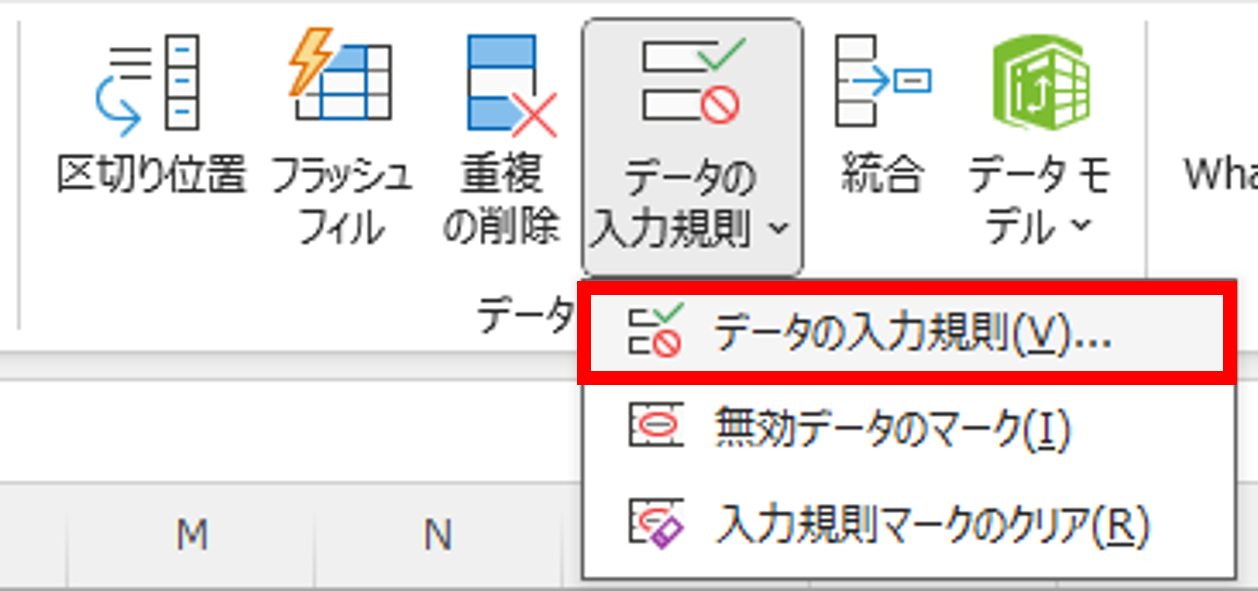
入力値の種類として「リスト」を選択し、元の値に「参加,不参加,未回答」と入力します。
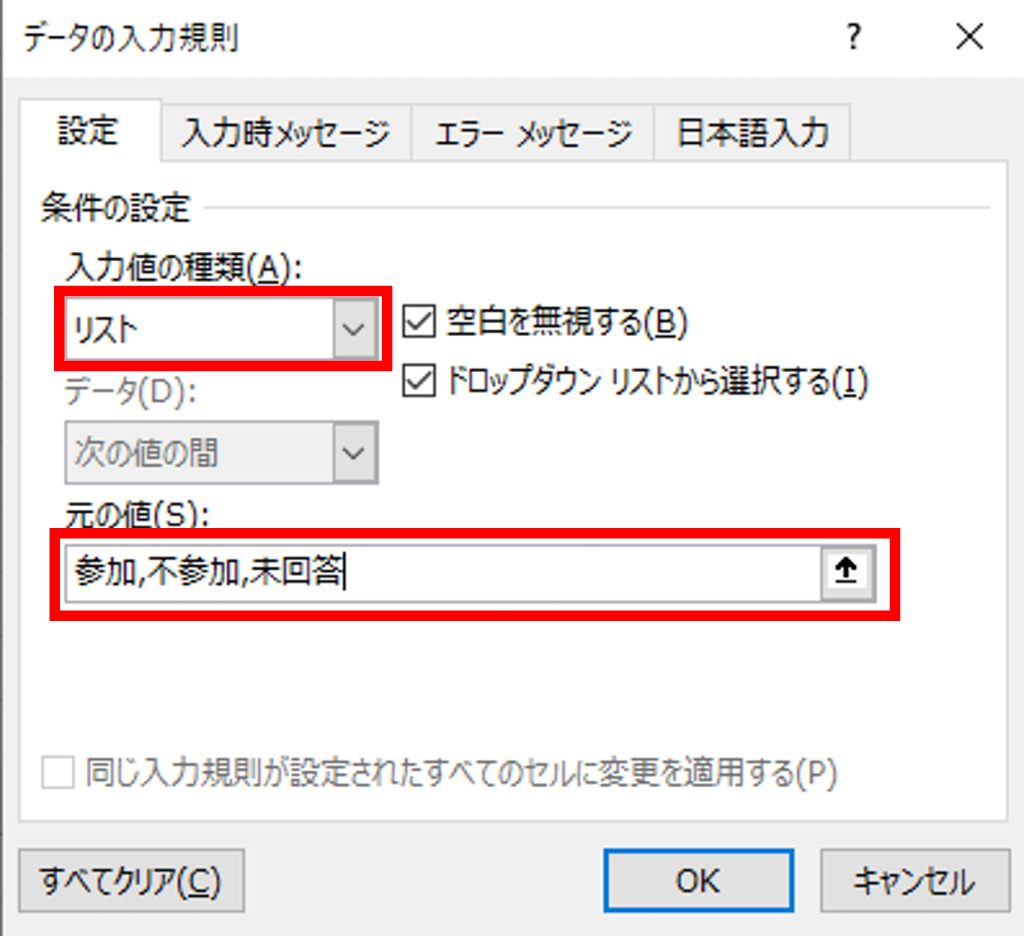
D列「参加状況」を選択します。
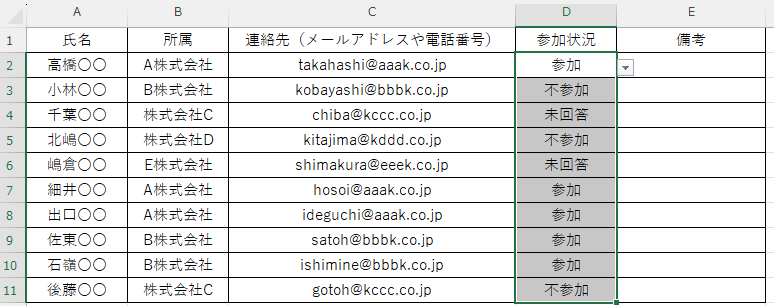
「ホーム」タブから「条件付き書式」→「セルの強調表示ルール」→「指定の値に等しい」を選びます。
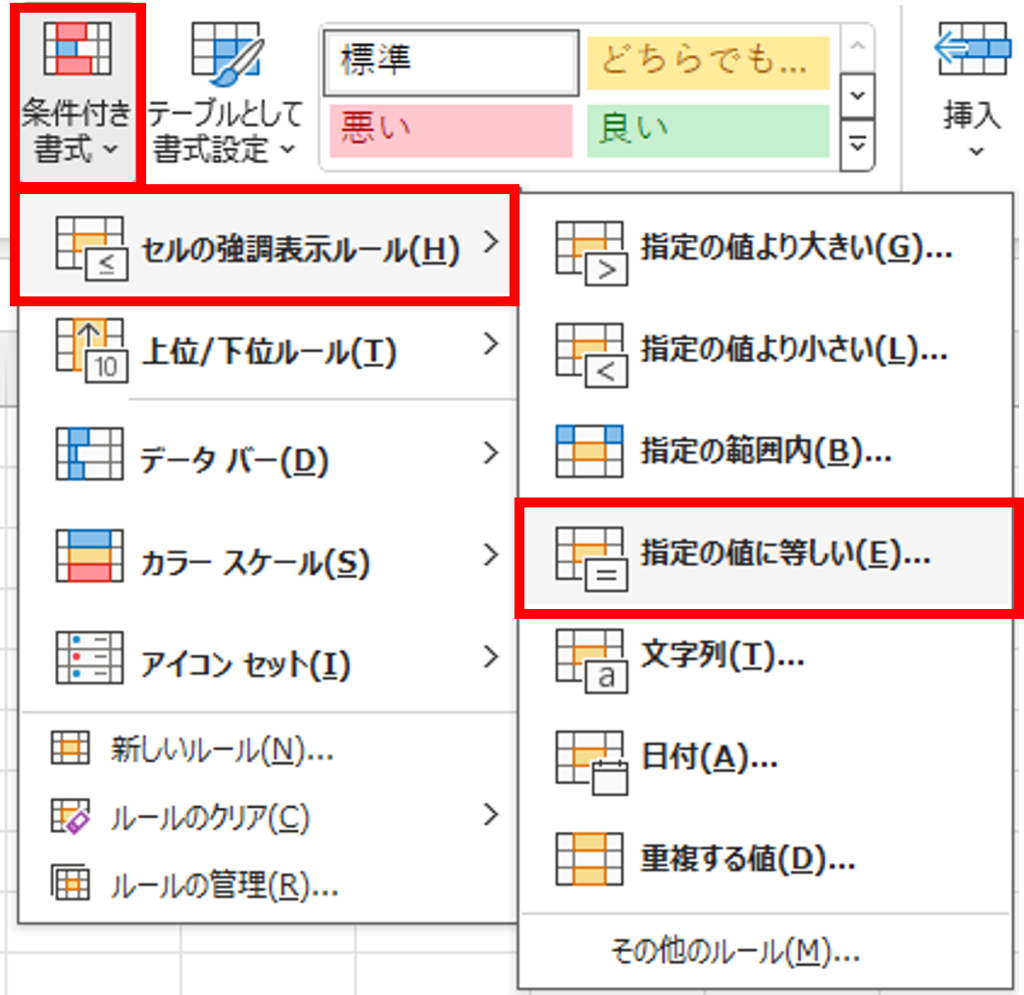
「参加」は「濃い緑の文字、明るい緑の背景」、「不参加」は「濃い赤の文字、明るい赤の背景」、「未回答」は「濃い黄色の文字、明るい黄色の背景」というように設定します。
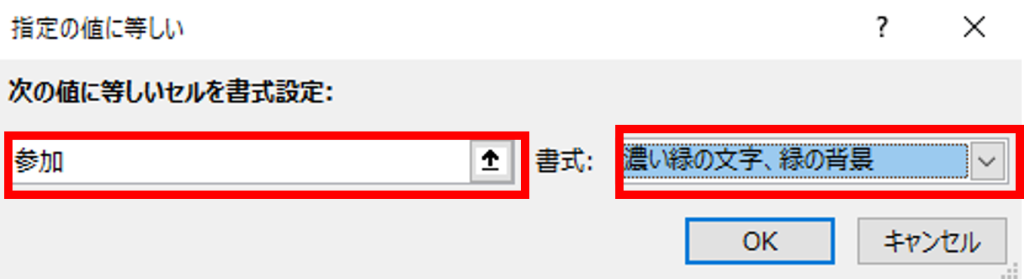
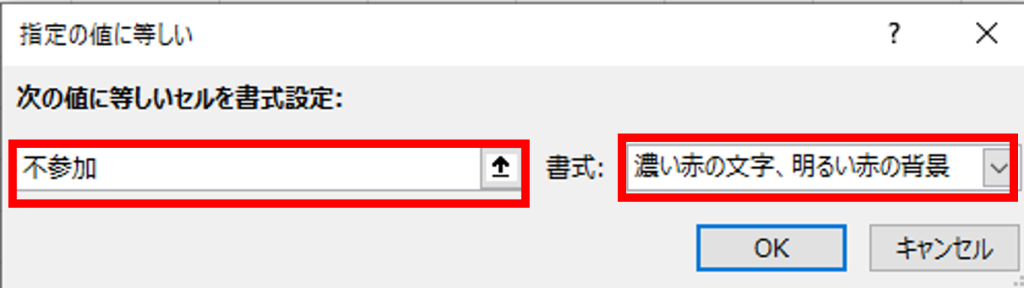
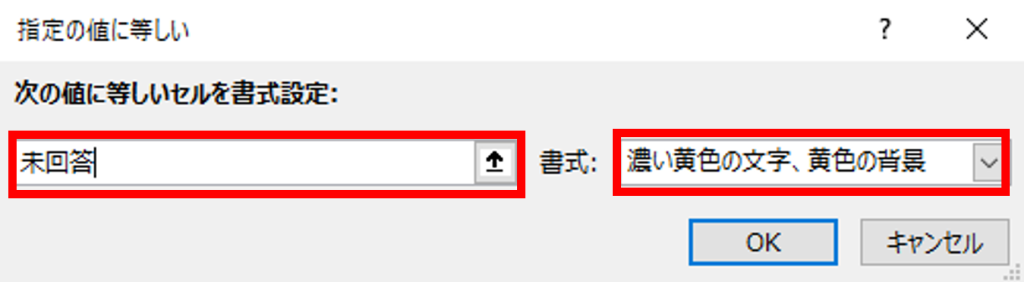
書式設定が完了すると以下の画像のようになります。
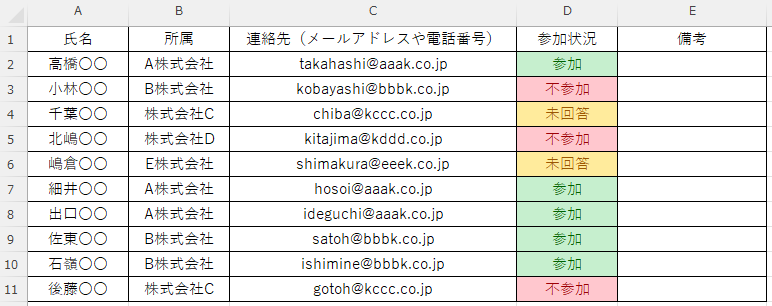
例えば、参加者数を集計するには、空いているセルに「=COUNTIF(D:D,”参加”)」と入力します。
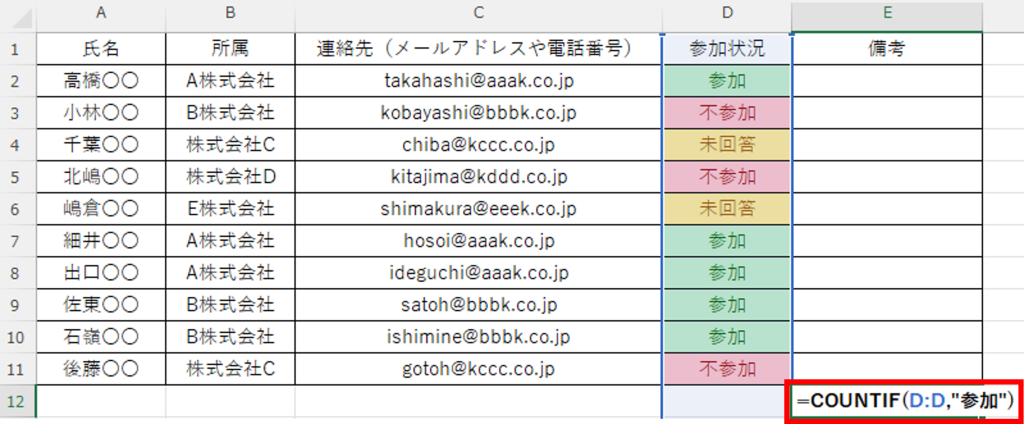
これで、参加状況が「参加」の人数が自動的に計算されます。
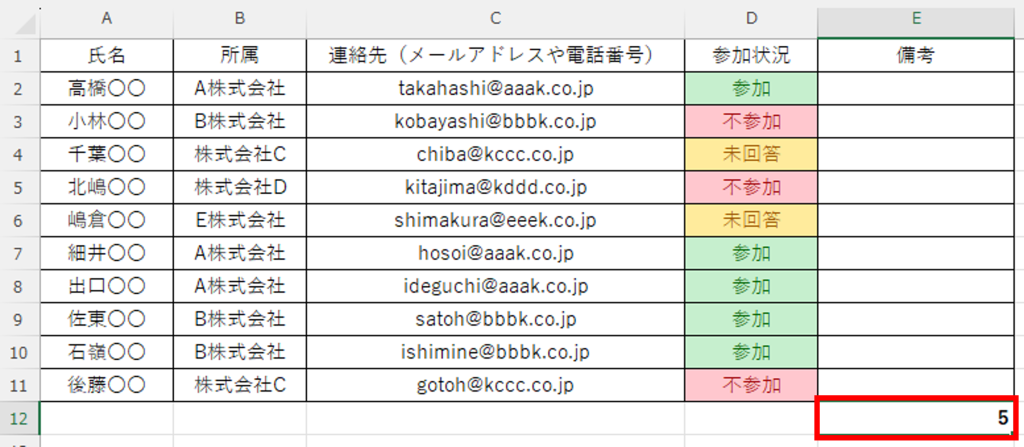
このエクセルシートは、イベント管理だけでなく、今後の営業活動にも活用できます。例えば、参加者リストを顧客データベースとして利用し、フォローアップや新規イベントの案内に活用できます。
また、過去のイベント参加履歴を蓄積することで、顧客の興味関心を把握し、ターゲットを絞った営業活動にも役立ちます。
イベント運営の効率化だけでなく、その後の営業活動の充実も図りましょう。
エクセルでイベント管理をするメリット
導入コストが低い
エクセルを使用したイベント管理は、導入コストの低さが大きな魅力です。多くの企業や個人がすでに所有しているため、新たな投資が不要で、すぐに利用できます。
① 追加購入不要
エクセルはすでに導入している会社が多く、追加コストがかからない
②研修コスト削減
新しいツールの研修が必要ないのでコストが抑えられる
③ 自動アップデート
新機能を追加費用なしで利用可能
カスタマイズが簡単
エクセルのカスタマイズの容易さは、イベント管理において大きな利点です。基本操作を理解していれば、ニーズに合わせて自由にアレンジできます。以下にその特徴をまとめます。
① 柔軟な調整
イベントの規模や種類に応じて管理項目を追加・削除可能
② 視覚的改善
セル書式設定で見やすい表を作成可能
③ 高度な管理
関数を使用してデータの自動集計や参照が可能
エクセルでイベント管理をするデメリット
同時に編集できない
エクセルでイベント管理を行う際の主なデメリットの一つは、複数人での同時編集が困難なことです。これにより、リアルタイムでの情報共有や協力作業に支障が出る可能性があります。以下に具体的な問題点をまとめます。
- 一度に1人しか編集できず、他のユーザーは「読み取り専用」モードでしか開けない。
- 最新情報の共有に時間がかかり、情報の不一致が生じる可能性がある。
- 複数のバージョンのファイルが作成され、混乱を招く危険性がある。
セキュリティに不安がある
エクセルでイベント管理を行う際は、セキュリティリスクに注意が必要です。特に個人情報を扱う場合、情報漏洩のリスクは無視できません。エクセルのセキュリティが万全と言えないのは以下の理由です。
- ファイルのコピーや共有が容易で、情報が漏洩する可能性がある。
- マクロ機能を使用している場合、ウイルス感染のリスクがある。
Chatwork(チャットワーク)でタスク管理するにはどうすればいいですか?
Chatworkでタスク管理を始める基本的な方法は、大きく分けて2つあります。
- チャット画面右側の[タスク追加]ボタンから新規に作成
- チャット内のメッセージから[タスク]を選択して作成
どちらの方法でも、タスク内・担当者・期限を設定してタスクを登録します。
作成したタスクは、画面右上のチェックマークアイコンから一覧で確認できますよ。
Chatwork(チャットワーク)でタスクを設定するには?
タスクを追加する際に、以下の3つの主要な項目を設定します。
- タスク内容:具体的に何を行うタスクなのかを記述
- 担当者:タスクを実行するメンバーを選択(グループチャット内のメンバーまたは自分自身を選択)
- 期限:タスクをいつまでに完了させるかの日付を設定(期限を設定しないことも可)
これらの情報を入力し、「タスクを追加」ボタンを押すことで設定が完了します。
Chatwork(チャットワーク)のタスクは他の人に見られる?
Chatworkでタスクを作成する際、誰まで見えるかは、どのチャットで登録するか次第です。
グループチャットで設定したタスクは、同じルームに参加している全メンバーが閲覧できますよ。
担当者情報・締切日・進捗状況などの詳細もグループ内で共有され、チームワークの促進に役立ちます。
一方、マイチャットで記録したタスクは、完全にプライベートな領域に保管されますよ。
自分以外の誰からも見ることができません。
エクセル以外でのおすすめのイベント管理ツール
おすすめのイベント管理ツールの比較表

以下は、エクセル以外でのおすすめのイベント管理ツールの比較表です。
導入前の比較検討に役立ててください。
| サービス名 | 月額料金 (1人あたり) | 導入 | 主な機能 | 連携ツール | 特長 |
|---|---|---|---|---|---|
| スーツアップ | スタータープラン:500円/月 スタンダードプラン:1,080円/月 | クラウド型 | タスクひな型機能 期限通知機能 定型タスク機能 タスク設定 組織設定 コミュニケーション設定 タスク分析機能 | Chatwork Slack Googleカレンダーなど | 中小企業向けに最適化されており、導入・運用が簡単 |
| Trello | 基本料金:無料 スタンダード:5ドル/月 プレミアム:10ドル/月 エンタープライズ:17.5ドル/月 | クラウド型 | タスクをカード化機能 タイムライン機能 カレンダー機能 位置情報を設置できるマップビュー機能 | Slack GitHub Salesforceなど | 無料でも使える機能が多い |
| Asana | パーソナル:無料 スターター:1,200円/月 アドバンスド:2,700円/月 | クラウド型 | プロジェクトマネジメント機能 プロジェクトビュー機能 タスク管理機能 カスタムフィールド機能 | Slack Dropbox Instagantt Google ドライブなど | 無料プランの充実度が高い |
| Wrike | 基本料金:0ドル チーム:10ドル/月 ビジネス:24.80ドル/月 エンタープライズとピナクル:要問い合せ | クラウド型 | サブタスクの登録 時間管理 リソース管理 コスト管理 承認機能 | Salesforce Microsoft Teams Dropbox Google ドライブなど | 短期から長期まで幅広いタイプのプロジェクトに対応 |
| Jooto | スタンダード:417円/月(年間契約) 500円/月(月額契約) ビジネスプラ:980円/月(年間契約) 1,300円/月(月額契約) タスクDXプラン:要問い合せ | クラウド型 | プロジェクト横断管理 通知機能 コミュニケーション管理 データ共有機能 外部ツール連携 ガントチャート機能 | Chatwork Slack Googleカレンダーなど | 日本企業に最適化された機能を搭載 |
| Backlog | スタータープラン:2,970円/月 スタンダードプラン:17,600円/月 プレミアムプラン:29,700円/月 プラチナプラン:82,500円/月 ※チーム単位の価格設定 | クラウド/オンプレミス | カンバンボード ガントチャート コミュニケーション機能 ドキュメント機能 モバイルアプリ | Slack Google Workspace Jenkinsなど | 初心者でも使いやすいシンプルなデザイン |
チームでイベント管理をしたい人は「スーツアップ」
スーツアップは、表計算ソフトのような直感的な操作が可能なツールで、PCスキルに自信がない方でも気軽にチームでイベント管理ができます。タスクひな型、期限通知及び定型タスクなどプロジェクトやタスクの管理に役立つ機能が揃っているので、更新スケジュールの管理や作業の進捗状況の確認もスムーズに行えます。
スーツアップは、表計算ソフトのような親しみやすい操作感で、パソコンが苦手な人でも直感的に使えるのが魅力。チームでのタスク管理や外部ツールとの連携に長けており、幅広く活用できるでしょう。

- エクセル感覚で操作!
スーツアップは、エクセルのような感覚で操作できますが、期限通知や定型タスクの自動生成など、エクセルにはない便利な機能が充実。日々のタスク更新もストレスがありません。
- 業務の「見える化」でミスゼロへ
チームのタスクや担当、期限などを表で一元管理。全員が進捗を把握できるから、抜け漏れや期限遅れがなくなり、オペレーションの質もアップします。
- テンプレートでプロジェクト管理が楽
イベント管理を含む、よくある業務はタスクひな型として自動生成できるので、毎回ゼロから作る手間なし。誰でもすぐに運用を始められるのがスーツアップの強みです。
「かんたん、毎日続けられる」をコンセプトに、やさしいテクノロジーでチームをサポートする「スーツアップ」。
導入を検討してみませんか?
チームのタスク管理 / プロジェクト管理でこのようなお悩みはありませんか?

そうなりますよね。私も以前はそうでした。タスク管理ツールを導入しても面倒で使ってくれないし、結局意味なくなる。

じゃあどうしたらいいのか?そこで生まれたのがスーツアップです。

これ、エクセル管理みたいでしょ?そうなんです。手慣れた操作でチームのタスク管理ができるんです!

見た目がエクセルだからといって侮るなかれ。エクセルみたいに入力するだけで、こんなことも

こんなことも

こんなことまでできちゃうんです。

エクセル感覚でみんなでタスク管理。
まずは以下よりお試しいただき、どれだけ簡単か体験してみてください。